Cortana, la asistente digital de Microsoft, es una poderosa herramienta integrada en Windows 10 que puede mejorar significativamente su productividad y experiencia informática. Desde la búsqueda de información hasta la gestión de tareas, Cortana puede ayudarlo a realizar una variedad de tareas con solo su voz o a través de la interfaz de usuario. Esta guía detallada le mostrará cómo configurar y personalizar Cortana en Windows 10 para aprovechar al máximo sus funciones.
1. Activando Cortana
Antes de comenzar a usar Cortana, debe asegurarse de que esté activada en su sistema. Para hacerlo, siga estos pasos⁚
- Haga clic en el icono de búsqueda en la barra de tareas.
- En la barra de búsqueda, escriba “Cortana” y seleccione “Configuración de Cortana” de los resultados.
- En la ventana de configuración, asegúrese de que el interruptor “Cortana” esté activado.
Si el interruptor está desactivado, hágalo clic para activarlo. Esto permitirá que Cortana acceda a sus datos y comience a funcionar.
2. Personalizando la configuración de Cortana
Una vez que haya activado Cortana, puede personalizar su configuración para adaptarla a sus preferencias. Para acceder a la configuración de Cortana, siga estos pasos⁚
- Haga clic en el icono de búsqueda en la barra de tareas.
- En la barra de búsqueda, escriba “Cortana” y seleccione “Configuración de Cortana” de los resultados.
En la ventana de configuración, encontrará una variedad de opciones para personalizar Cortana, incluyendo⁚
2.1. Idioma
Puede cambiar el idioma de Cortana para que coincida con su preferencia. Para cambiar el idioma, haga clic en “Idioma” en la configuración de Cortana y seleccione el idioma deseado de la lista.
2.2. Ubicación
Cortana puede usar su ubicación para proporcionar información y servicios relevantes. Para configurar su ubicación, haga clic en “Ubicación” en la configuración de Cortana y asegúrese de que el interruptor “Usar mi ubicación” esté activado.
2.3. Historial
Cortana puede guardar su historial de búsquedas y comandos para proporcionar sugerencias y respuestas más personalizadas. Para configurar su historial, haga clic en “Historial” en la configuración de Cortana y seleccione las opciones que desee.
2.4. Privacidad
Cortana recopila datos sobre su uso para mejorar su experiencia. Para controlar la privacidad de sus datos, haga clic en “Privacidad” en la configuración de Cortana y revise las opciones disponibles. Puede elegir qué tipo de datos se recopilan y cómo se utilizan.
2.5. Notificaciones
Cortana puede enviarle notificaciones para recordarle eventos, tareas y otra información importante. Para configurar las notificaciones, haga clic en “Notificaciones” en la configuración de Cortana y seleccione las opciones que desee.
3. Interactuando con Cortana
Una vez que haya configurado Cortana, puede comenzar a interactuar con ella de varias maneras⁚
3.1. Comandos de voz
Cortana responde a una variedad de comandos de voz. Para activar Cortana con su voz, diga “Hola Cortana” o haga clic en el icono de micrófono en la barra de tareas. Luego, puede dar comandos como⁚
- “¿Qué tiempo hace hoy?”
- “Pon una alarma para las 8⁚00 AM”
- “Reproduce música de rock”
- “Busca en la web ‘recetas de pizza'”
3.2. Interfaz de usuario
También puede interactuar con Cortana a través de la interfaz de usuario. Para hacerlo, haga clic en el icono de búsqueda en la barra de tareas y escriba su consulta o comando. Cortana mostrará los resultados y opciones relevantes.
4. Usando las funciones de Cortana
Cortana ofrece una amplia gama de funciones para mejorar su productividad y experiencia informática. Algunas de las funciones más útiles incluyen⁚
4.1. Búsqueda
Cortana puede buscar en su computadora, la web y otros servicios de Microsoft para encontrar la información que necesita. Puede buscar archivos, aplicaciones, sitios web, contactos y mucho más.
4.2. Gestión de tareas
Cortana puede ayudarlo a administrar sus tareas y recordatorios. Puede crear nuevas tareas, establecer fechas límite, agregar notas y recibir recordatorios oportunos.
4.3. Calendario
Cortana puede sincronizar con su calendario de Microsoft para mostrarle sus eventos y citas. También puede crear nuevos eventos, establecer recordatorios y recibir notificaciones.
4.4. Correo electrónico
Cortana puede ayudarlo a administrar su correo electrónico. Puede leer correos electrónicos, enviar respuestas y administrar su bandeja de entrada.
4.5. Música y videos
Cortana puede reproducir música y videos de varias fuentes, incluyendo Spotify, YouTube y otras aplicaciones compatibles.
4.6. Integración con otras aplicaciones
Cortana se integra con una variedad de aplicaciones de Microsoft y de terceros. Esto le permite usar Cortana para controlar aplicaciones, obtener información y realizar tareas en diferentes servicios.
5. Consejos para aprovechar al máximo Cortana
Para aprovechar al máximo las funciones de Cortana, siga estos consejos⁚
- Explore los comandos de voz de Cortana. Hay una amplia gama de comandos disponibles para realizar diferentes tareas.
- Personalice la configuración de Cortana para adaptarla a sus preferencias.
- Utilice las funciones de Cortana para mejorar su productividad.
- Esté atento a las actualizaciones de Cortana. Microsoft agrega nuevas funciones y mejoras regularmente.
Conclusión
Cortana es una herramienta poderosa que puede mejorar significativamente su experiencia informática. Al configurar y personalizar Cortana, puede aprovechar al máximo sus funciones y mejorar su productividad. Desde la búsqueda de información hasta la gestión de tareas, Cortana puede ayudarlo a realizar una variedad de tareas con solo su voz o a través de la interfaz de usuario. Experimente con Cortana y descubra cómo puede mejorar su vida diaria.
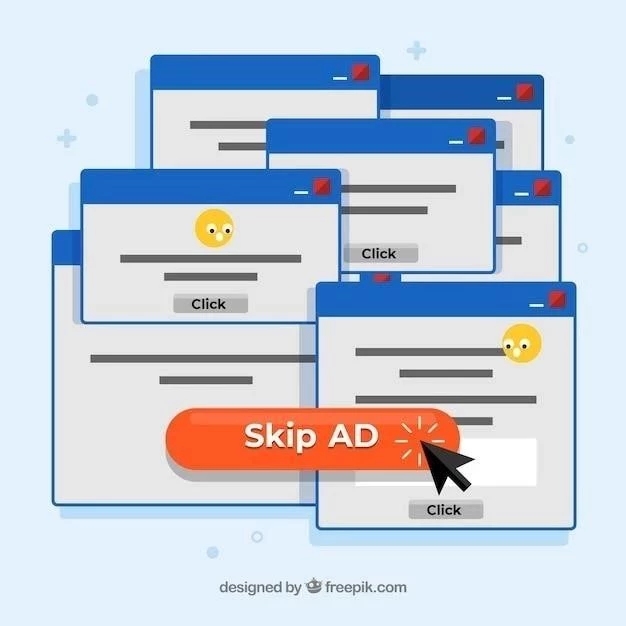
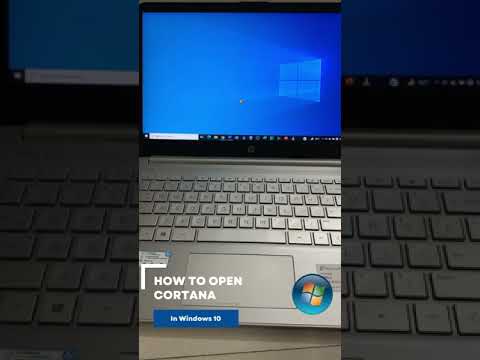

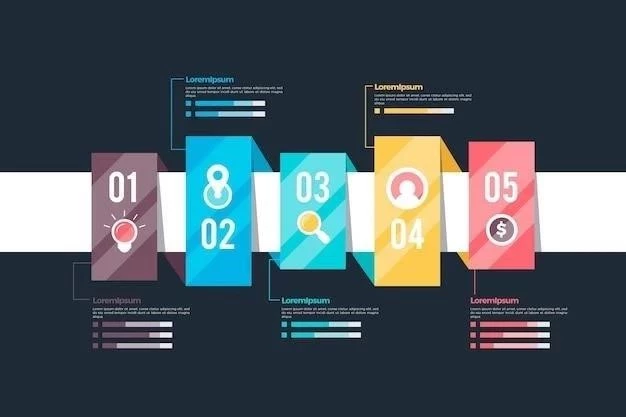



La guía es un buen punto de partida para los usuarios que desean familiarizarse con Cortana. La información sobre la activación y personalización de Cortana es clara y fácil de entender. Se recomienda incluir una sección sobre la resolución de problemas comunes que los usuarios pueden encontrar al configurar Cortana.
Esta guía proporciona una introducción clara y concisa a la configuración y personalización de Cortana en Windows 10. La estructura paso a paso facilita la comprensión de los procesos, lo que la convierte en una herramienta útil para usuarios de todos los niveles de experiencia. Sin embargo, se recomienda incluir información más detallada sobre las funciones avanzadas de Cortana, como la integración con otras aplicaciones y la personalización de las respuestas de Cortana.
La guía ofrece una excelente visión general de los aspectos básicos de la configuración de Cortana. La inclusión de capturas de pantalla o imágenes ilustrativas sería un complemento valioso para mejorar la claridad y la comprensión de los pasos descritos. Además, sería útil incorporar ejemplos prácticos de cómo utilizar las funciones de Cortana en escenarios cotidianos.
La guía es una excelente introducción a Cortana. La estructura paso a paso facilita la comprensión de los procesos. Se sugiere incluir información sobre las funciones avanzadas de Cortana, como la integración con otras aplicaciones y la personalización de las respuestas de Cortana.
La guía es completa y cubre los aspectos esenciales de la configuración de Cortana. La información sobre la activación y personalización de Cortana es clara y fácil de entender. Se recomienda incluir una sección sobre las opciones de privacidad y seguridad relacionadas con Cortana.
La guía es completa y cubre los aspectos esenciales de la configuración de Cortana. La información sobre la activación y personalización de Cortana es clara y fácil de entender. Se recomienda incluir una sección sobre la resolución de problemas comunes que los usuarios pueden encontrar al configurar Cortana.
La guía es un buen punto de partida para los usuarios que desean familiarizarse con Cortana. Se agradece la inclusión de información sobre la configuración del idioma y la ubicación. Sin embargo, se recomienda ampliar la sección sobre la personalización de las respuestas de Cortana, incluyendo ejemplos de comandos y frases que se pueden utilizar.
La guía es precisa y fácil de seguir. La información sobre la activación y personalización de Cortana se presenta de manera clara y concisa. Sería interesante explorar las opciones de privacidad y seguridad relacionadas con Cortana, ya que son aspectos importantes para los usuarios preocupados por la protección de sus datos.
La guía es precisa y concisa, ofreciendo una visión general de la configuración de Cortana. La inclusión de capturas de pantalla o imágenes ilustrativas sería un complemento valioso para mejorar la claridad y la comprensión de los pasos descritos. Se recomienda ampliar la sección sobre la personalización de las respuestas de Cortana.